Програма FaceTime від Apple дозволяє швидко й легко спілкуватися у відеочаті з друзями та сім’єю через iPhone, iPad і Mac. А тепер ви можете залучити інших у вашому домі до ваших дзвінків за допомогою програми FaceTime на вашому Apple TV.
Щоб здійснювати та передавати виклики FaceTime на великому екрані, потрібно лише кілька клацань пульта Siri Remote і пристрою iOS. Ми покажемо вам, як.
FaceTime на Apple TV: що вам знадобиться

Як і слід було очікувати, вам потрібно виконати кілька вимог, перш ніж здійснювати дзвінки FaceTime через Apple TV. Щоб почати, вам потрібно буде оновити Apple TV 4K другого покоління до tvOS 17 або новішої версії, щоб побачити програму FaceTime. На жаль, старіші моделі Apple TV несумісні.
Оскільки Apple TV не має вбудованої камери та мікрофонів, вам також знадобиться iPhone XR або iPad 8-го покоління або пізнішої версії з iOS 17 із увімкненим FaceTime у налаштуваннях. FaceTime на Apple TV використовує функцію Continuity Camera від Apple, яка бездротовим способом передає дані з камери вашого пристрою на великий екран, тож вам також потрібно мати все в одній мережі Wi-Fi.
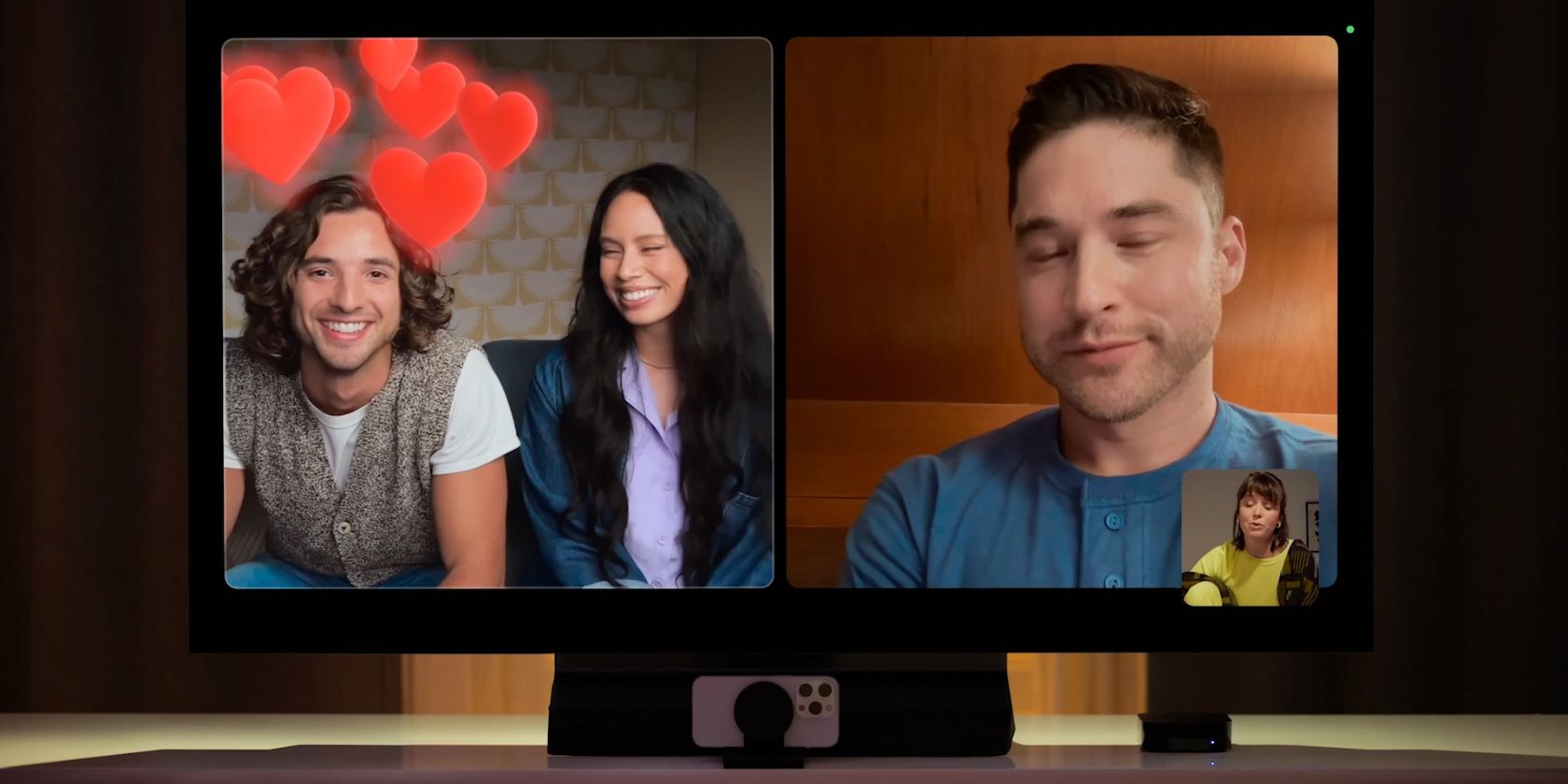 Автор зображення: Яблуко
Автор зображення: Яблуко
Хоча це технічно не потрібно, вам також знадобиться підставка для iPad або iPhone для найкращої якості зображення. За допомогою підставки ви можете розташувати пристрій у альбомній орієнтації під телевізором або перед ним, розташувавши задні камери до себе для оптимального зображення.
Нарешті, вам знадобиться Siri Remote вашого Apple TV для доступу до додаткових параметрів під час виклику. Якщо вам потрібна допомога в пошуку, ви можете скористатися tvOS 17, щоб знайти загублений пульт дистанційного керування Apple TV за допомогою свого iPhone.
Як здійснити виклик FaceTime на Apple TV
Використовувати програму на Apple TV просто, як здійснити виклик FaceTime на своєму iPhone. Коли будете готові, візьміть Siri Remote і iPhone або iPad, щоб почати.
Щоб пришвидшити процес майбутніх дзвінків, ви можете пропустити частину попереднього перегляду зображення, натиснувши «Пропустити» на своєму iPhone/iPad або натиснувши кнопку «Відтворити/пауза» на пульті Siri Remote. Ваші останні контакти також з’являться, коли ви зателефонуєте їм через FaceTime, тому ви можете пропустити кілька кроків, клацнувши їх після запуску програми замість використання кнопки «Додати».
Щоб завершити дзвінок, натисніть кнопку «Завершити» або торкніть «Відключити» на своєму iPhone/iPad.
Як перевести виклик FaceTime на Apple TV
Якщо ви вже розмовляєте через FaceTime на своєму iPhone або iPad, ви можете швидко перенести його на свій Apple TV. Існує три способи переадресації виклику.
Використовуйте кнопку «Перемістити» на своєму iPhone або iPad:
Використовуйте кнопку «Динамік» на своєму iPhone або iPad:
Використовуйте налаштування центру керування FaceTime на Apple TV:
Щоб завершити дзвінок FaceTime, натисніть кнопку «Завершити» на пульті Siri Remote або торкніть «Завершити дзвінок і відключити» на своєму iPhone.
Як отримати доступ до PiP і додаткових параметрів FaceTime на Apple TV
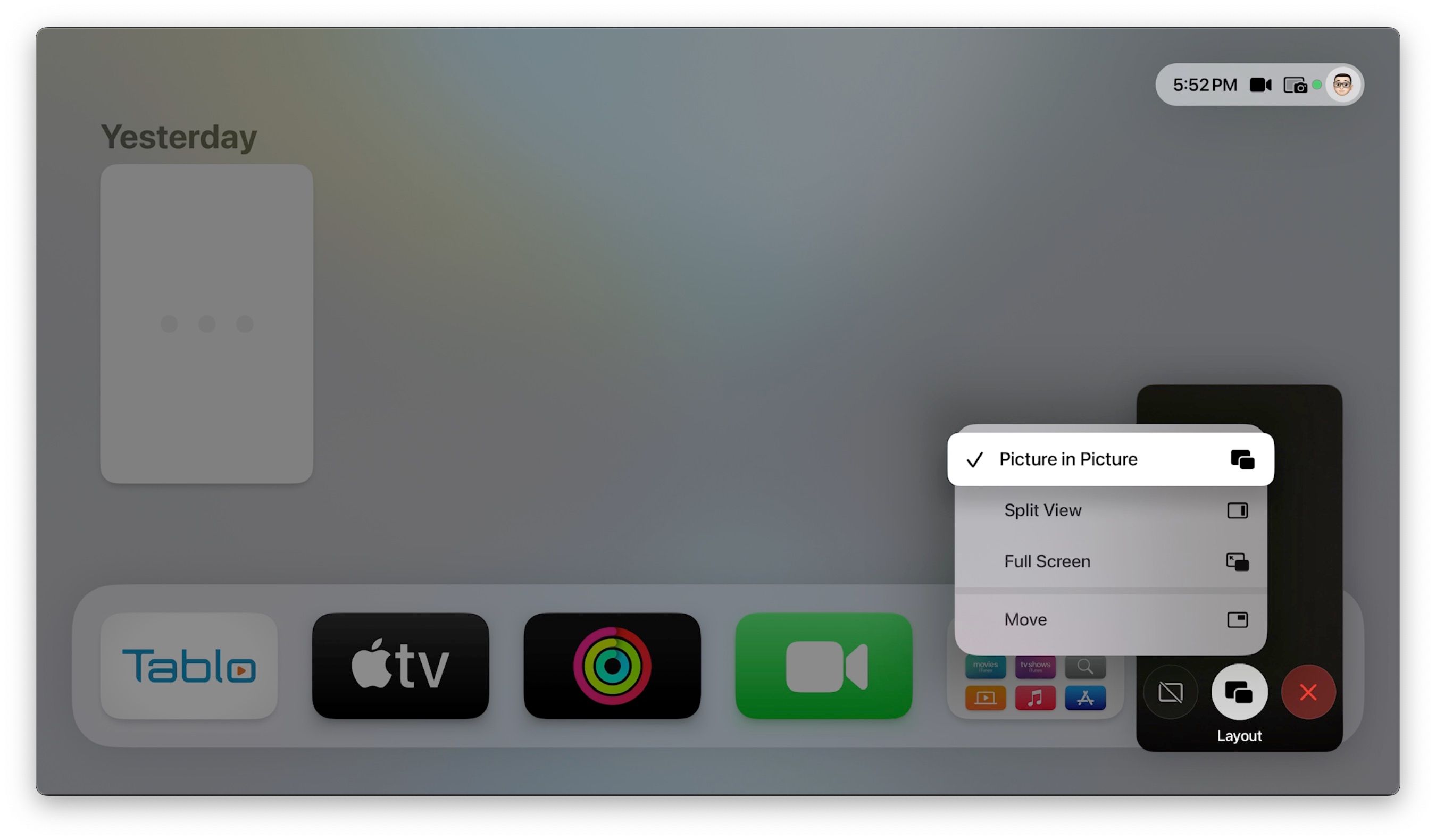
Під час виклику FaceTime ви можете запускати інші програми та отримувати доступ до налаштувань, як зазвичай. У цих випадках ви захочете використовувати режим «Картинка в картинці» для виклику FaceTime.
Крім того, ви можете натиснути «Перемістити», щоб перемістити вікно «Картинка в картинці» на екрані, або повністю приховати його, натиснувши кнопку «Сховати».
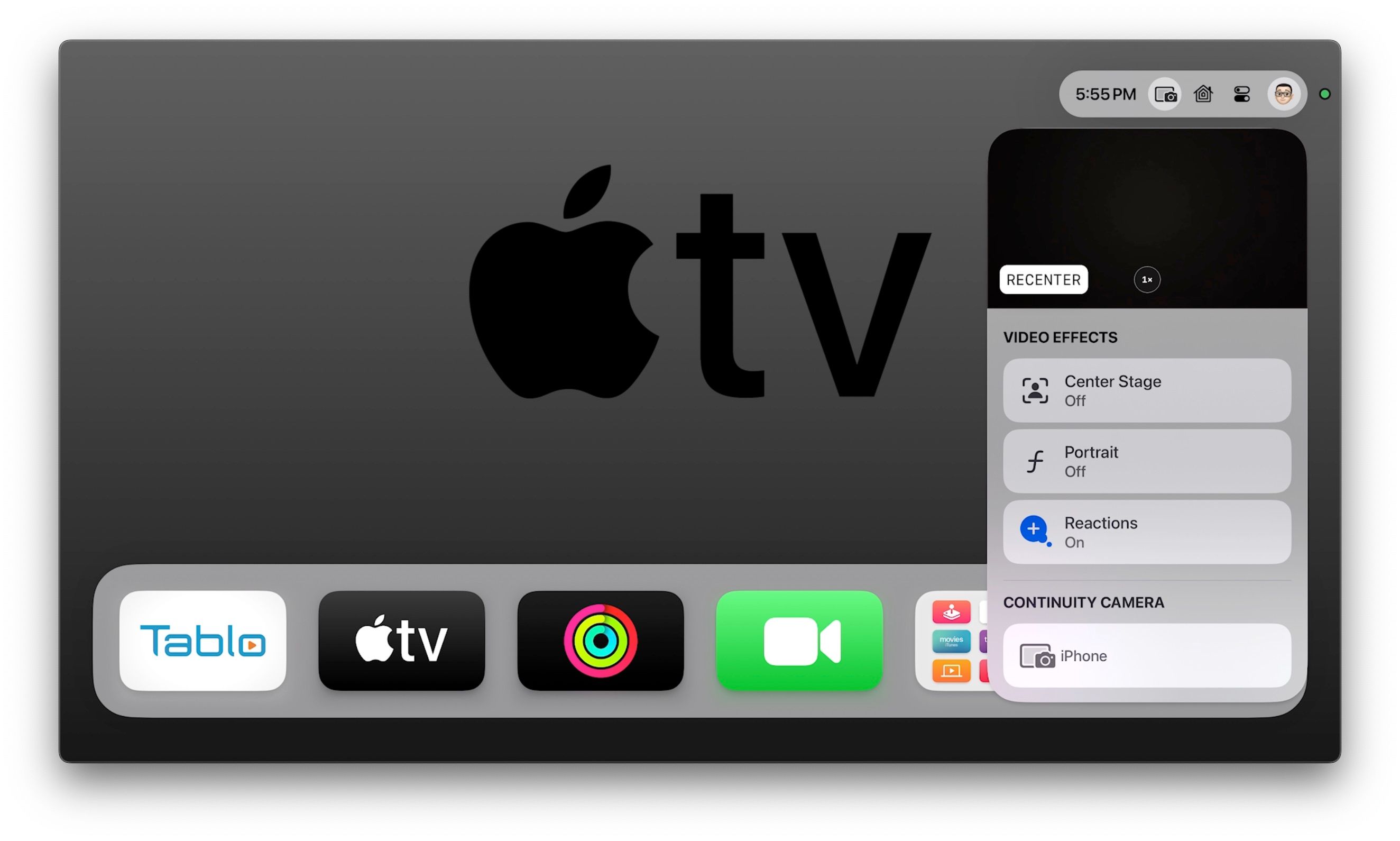
Додаткові параметри FaceTime також доступні під час дзвінка через Центр керування. До них належать параметри масштабування та центрування, відеоефекти та джерело камери.
Щоб отримати доступ до параметрів масштабування та центрування:
Щоб налаштувати відеоефекти:
Щоб переключити камеру на інший пристрій:
Як надіслати анімовані реакції під час виклику FaceTime
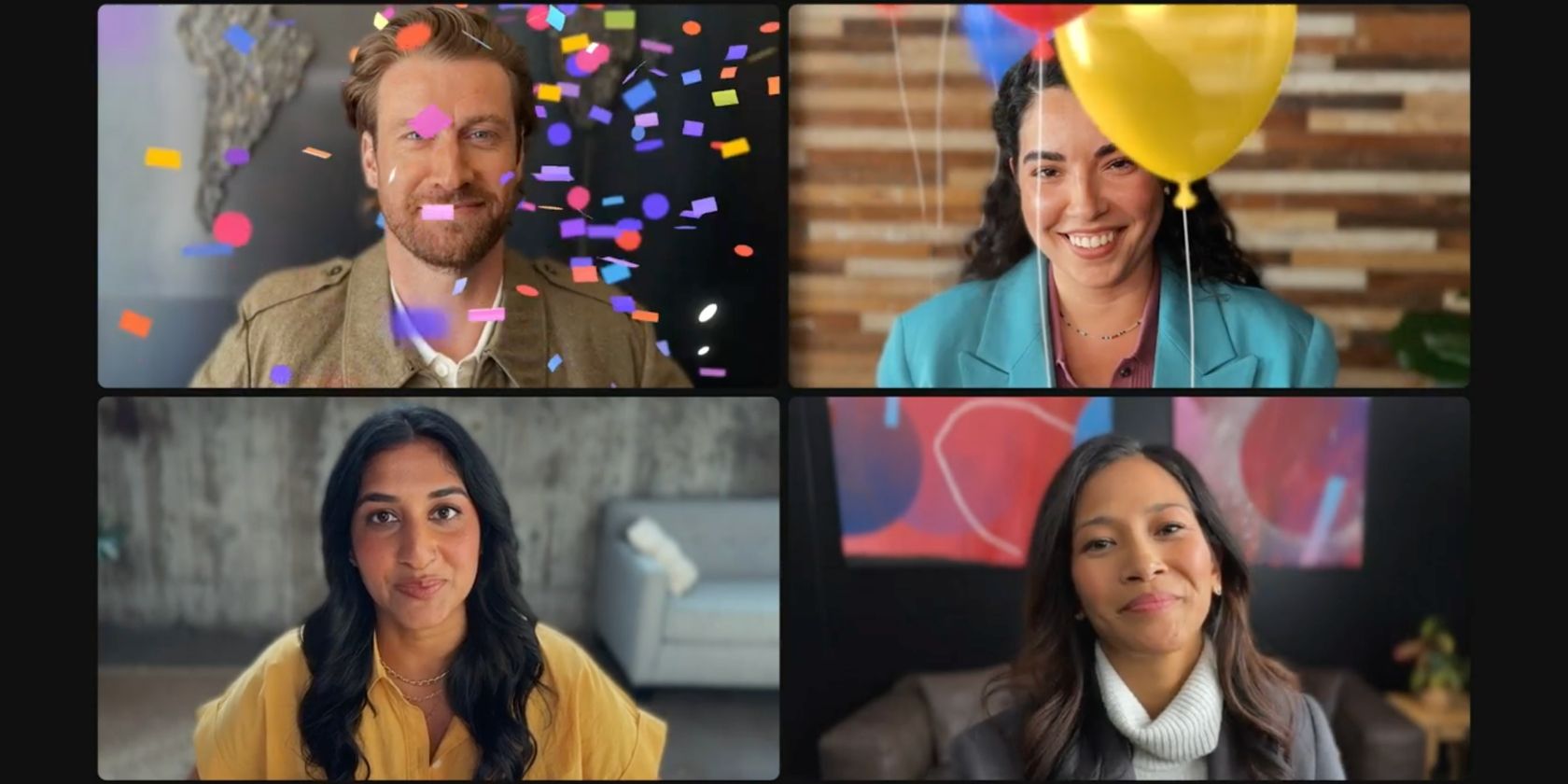 Автор зображення: Яблуко
Автор зображення: Яблуко
Крім того, новою для FaceTime в iOS і tvOS 17 є можливість надсилати анімовані реакції під час виклику. Замість того, щоб використовувати Siri Remote, вам потрібно буде використовувати жести рук перед камерою, щоб надіслати їх.
Наразі існує вісім жестів, які можна використовувати для надсилання ефектів.
Одні жести рукою:
- Підніміть великий палець, щоб поділитися лайком.
- Не подобається.
- Зробіть знак миру, щоб відправити повітряні кулі.
Два жести руками:
- Підніміть великі пальці вгору двома руками, щоб відправити феєрверк.
- Двома руками опустіть великі пальці вниз, щоб пішов дощ.
- Зробіть серце двома руками, щоб створити ефект кохання.
- Зробіть два знаки миру, щоб передати привітання.
- Зробіть два «скельні ріжки», щоб запускати лазер.
Залучіть усіх за допомогою FaceTime на Apple TV
Завдяки FaceTime на великому екрані ваш Apple TV тепер найкращий спосіб залучити всіх до наступного сімейного відеодзвінка. Замість того, щоб юрмитися навколо вашого iPhone, ваші домочадці можуть наздоганяти близьких, не встаючи з дивана, і навіть надсилати веселі анімовані реакції за допомогою розпізнавання жестів.

